حل مشكلة غير قادر على تنشيط touch id على هذا الايفون
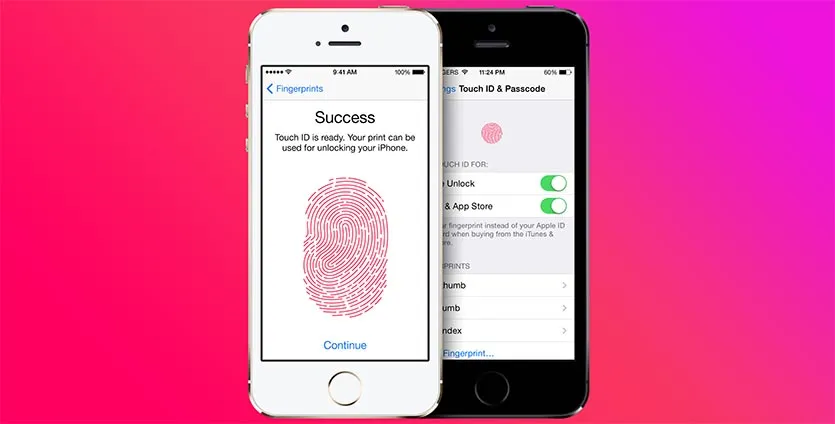
حل مشكلة غير قادر على تنشيط touch id على هذا الايفون بطريقة بسيطة، والتي تعتبر من المشاكل المزعجة لحاملي iPhone، ولكن لا داعي للقلق إذا ظهر لك إشعار بعدم القدرة على التنشيط، وسنعرض لكم الآن ومن خلال موقع زيادة أهم الطرق الخاصة بحل تلك المشكلة.
حل مشكلة غير قادر على تنشيط touch id على هذا الايفون
يعتبر Touch ID هي وظيفة لمعرفة بصمات الأصابع على جهاز الآيفون، وفي حال عدم تنشيط تلك الخدمة، فإن هذا يعني وجود خطأ ما في iOS، هذا ما يحدث عادةً عند تحديثه، في البداية يجب القيام بتمكين الميزة بشكل يدوي مرة ثانية، ولكن قد لا يكون حل مشكلة غير قادر على تنشيط touch id بهذه السهولة، لذا يجب معرفة أن هناك طريقتين لحل تلك المشكلة، هما:
أولًا: تنشيط Touch ID من الإعدادات
أول حل مشكلة غير قادر على تنشيط touch id على هذا الايفون هو تشغيل هذه الوظيفة من إعدادات الجهاز، وهي تتم بطريقة بسيطة للغاية.
- بالانتقال إلى “الإعدادات” في هاتفك iPhone، ومن ثم ابحث عن ميزة Touch ID وكلمة المرور.
- عليك محاولة تمكين هذه الخدمة بشكل يدوي.
- سيطلب منك إدخال كلمة المرور، لاستكمال الضبط اليدوي.
- من الممكن إضافة بصمة إصبع جديدة، فقط كل ما عليك هو النقر فوق كلمة “إضافة بصمة”.
- إعادة تشغيل جهاز iOS، ومحاولة الفتح بالبصمة مرة أخرى.
اقرأ أيضًا: حل مشكلة تنشيط الايفون
ثانيًا: إعادة تشغيل الجهاز الثابت
إذا لم تقدر على حل مشكلة غير قادر على تنشيط touch id على هذا الايفون بالطريقة السابقة، فمن الممكن أن تقوم باتباع طريقة إعادة التشغيل الثابت، وهي عبارة عن عمل “إعادة تشغيل ثابت” لجهاز الآيفون التي تساعد على حل بعض المشكلات التي تطرأ على أجهزة الآيفون، ولكن هذه الطريقة قد تختلف وفقًا لطراز الآيفون الذي تملكه، وسنوضح هذه الطريقة لبعض أنواع الهواتف.
1- إعادة التشغيل الثابتiPhone 7 و7 plus
يمكن عمل إعادة تشغيل ثابت لتلك الهواتف من خلال اتباع الخطوات الآتية:
- انقر بشكل مستمر على زر الطاقة، وزر خفض الصوت في الوقت نفسه.
- عند ظهور شعار Apple على الشاشة، قم بتحرير الأزرار، وستتم إعادة التشغيل.
2- آيفون 6 وطرز الآيفون السابقة له
أما عن طريقة التشغيل الصلب الخاصة بالهواتف التي تم إصدارها قبل آيفون 6، فهي تكون كالتالي:
- الضغط مع تعليق يدك على زر الطاقة وزر الصفحة الرئيسية في الوقت نفسه.
- عند ملاحظة ظهور إشعار Apple على الشاشة، قم بتحرير يدك عن الزر.
3- iPhone 8 وطرز الآيفون الحديثة
من الممكن القيام بإعادة التشغيل الصلب لهذه الهواتف من خلال اتباع خطوات بسيطة للغاية، وهي:
- انقر على زر خفض الصوت ورفعه في الوقت نفسه.
- اضغط مع الاستمرار على زر الطاقة لثواني معدودة، لكي يظهر شعار Apple على شاشة الهاتف.
اقرأ أيضًا: كيف أفتح الآيفون بدون رمز؟
ثالثًا: تثبيت ReiBoot على الكمبيوتر
في حال فشل كافة الطرق السابقة في حل مشكلة غير قادر على تنشيط touch id على هذا الايفون، فهنا يُمكن استعمال أداة للإصلاح بشكل احترافي، وذلك من خلال استعمال ReiBoot الذي يعتبر من أجود أدوات الإصلاح، فضلًا عن سهولة استخدامه، وأمانه، ويُمكن استعماله من خلال بعض الخطوات التي تأتي على النحو التالي:
- قم بتنزيل ReiBoot من هنـــــــا، والعمل على تثبيته على جهاز الكمبيوتر.
- شغل البرنامج، وبعد ذلك وصّل جهاز الآيفون بالكمبيوتر.
- اضغط على خيار “إصلاح نظام التشغيل”.
- ستظهر لك في النافذة الجديدة كلمة “إصلاح الآن” انقر عليها للمتابعة.
- سوف يُطلب منك تحميل البرنامج الثابت المطلوب.
- اضغط على كلمة “استعراض”؛ لتحديد المسار، ومن ثم انقر على كلمة “تنزيل”.
- بعد تنزيل البرنامج الثابت اضغط على أيقونة “إصلاح الآن”.
- سوف تنجح هذه الطريقة في إصلاح نظام التشغيل بهواتف iOS.
اقرأ أيضًا: تنشيط الايفون بدون اي كلاود
أين يوجد مستشعر Touch ID؟
يتواجد مستشعر Touch ID في زر “الشاشة الرئيسية” أو في الزر العلوي في الآيباد ميني الجيل السادس، وفيiPad Air الجيل الرابع والجيل الخامس أيضًا، وهناك بعض التعليمات التي تظهر لك على الشاشة؛ لمعرفة الزر الذي يجب استعماله، في حال لم تكن واثقًا منه، فإن كل ما عليك هو اتباع الخطوات الآتية:
- يجب التأكد من توفر إصدار من iOS أو iPad OS.
- عليك التأكد من نظافة وجفاف إصبعك ومستشعر Touch ID، يُمكن استعمال قطعة من القماش الجاف النظيف التي تخلو من الوبر؛ لتنظيفه من أي شوائب أو أوساخ.
- ينبغي أن يغطي إصبعك مستشعر Touch ID بشكل كامل، مع الحرص على لمس الحلقة المعدنية المحيطة، وخلال عمل Touch ID بالمسح الضوئي، يجب ألا تقم بالنقر سريعًا أو تُحرك إصبعك بشكل عشوائي.
- في حال كنت تستخدم غلاف حماية للشاشة، يجب أن تتأكد من أنه لا يقوم بتغطية مستشعر Touch ID أو الحلقة التي تحيط به.
- قم بالانتقال إلى “الإعدادات”، ومن إلى ميزة Touch ID وكلمة المرور.
- تأكد من عمل “فتح قفل الآيفون أو “iTunes و”App Store، وقم بتجربة تسجيل بصمة أصابعك.
حل مشكلة غير قادر على تنشيط touch id على هذا الايفون قد يكون بأكثر من طريقة، فيجب عليك عدم اليأس عند فشل أي طريقة منهم، فعليك المحاولة بطريقة أخرى؛ حتى تُحل هذه المشكلة.
